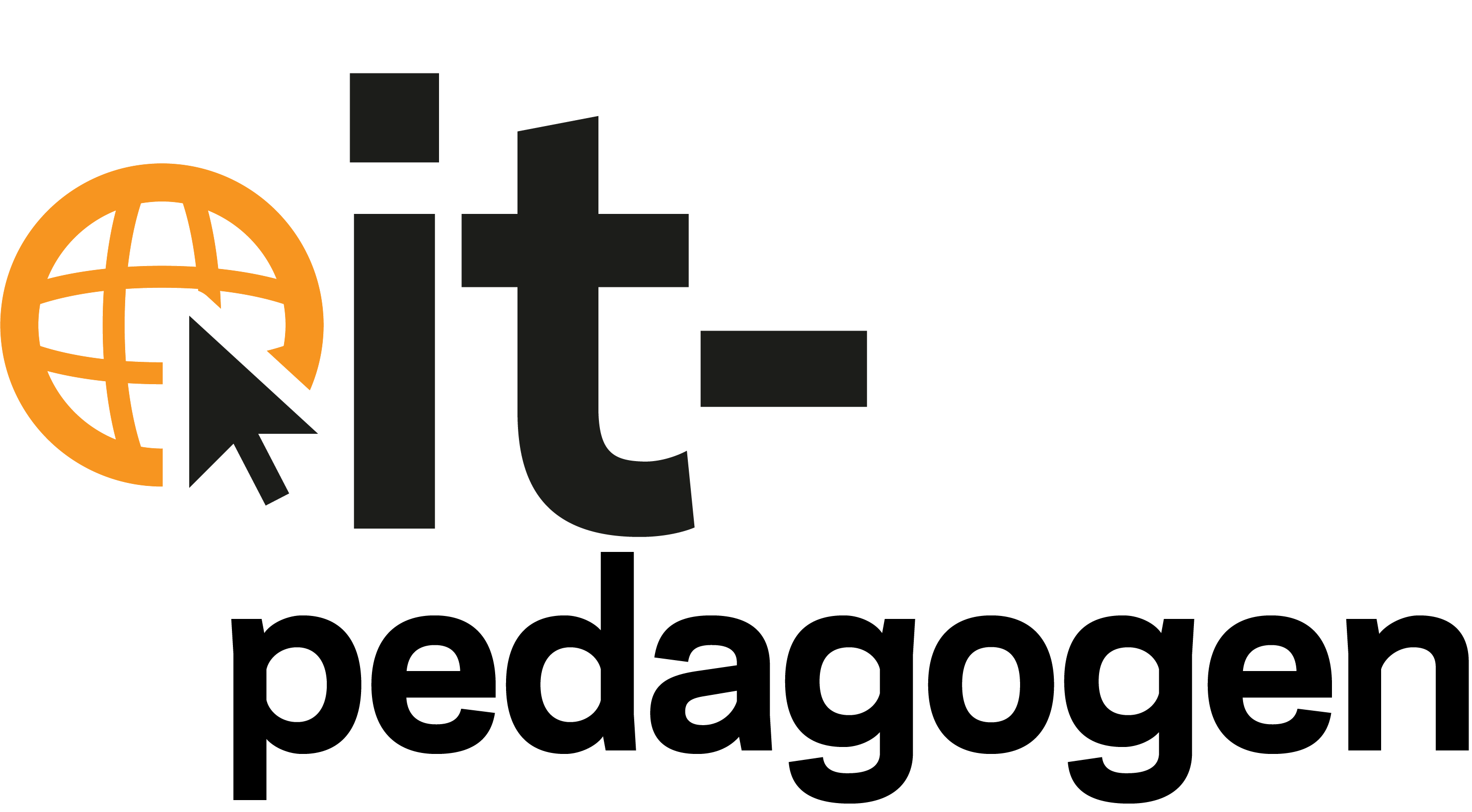Fem enkla tips för lärare som ofta använder datorn som stöd i sin undervisning. Alla tipsen är webbaserade och fungerar på alla plattformar. Som lärare har man ofta mycket att göra, därför kan det vara skönt att få tips på verktyg som kan underlätta vardagen något. Tipsen riktar sig främst mot lärare i årskurser 7 till 9 och gymnasiet, men kan användas av lärare även i lägre åldrar.
Första tipset: Google drive
Google Drive kommer man åt med sin Google-mail inloggning och där finns ett lagringsutrymme samt webbaserade verktyg för att skriva dokument, göra kalkylblad, presentationer och teckningar. Det finns ytterligare en funktion som är i det närmaste oslagbar, Google Forms. Jag återkommer till den.
Man har alltså ett webbaserat officepaket i Google Drive, detta är smart på flera olika sätt. För det första så sparas dokumenten så fort de ändras, det vill säga när du trycker på tangenterna. Man förlorar aldrig ett dokument. Man kan ladda upp officefiler från vilket office man än använder, antingen konverterar man dem till Googledokument eller så behåller man originalformatet. Men det som gör att detta är bättre än skivat bröd, är att man kan dela dokumenten med andra och man kan skriva i dem samtidigt. Man kan alltså gemensamt komma fram till den där sammanfattningen i verksamhetsrapporten med kollegorna, eller en elev kan skriva ett dokument och läraren kan se och kommentera i realtid om man vill. Fungerar i alla dokumenttyper. Med ett tillägg i datorn får man en synkroniserad mapp med de filer som finns på Google Drive, praktiskt om man gör en fil hemma som man sparar hemma och när man kommer till jobbet så finns filen på den datorn med.
Vad är då Google Forms som jag skulle återkomma till? Jo det är ett sätt att kunna göra webbenkäter, vilket i sig inte är nyheter. Men det som gör Google Forms så bra är sammanfattningen av svaren på enkäten. Mycket användbart.
Andra tipset: Padlet
Padlet är en webbaserad anslagstavla där flera personer kan ta del av, eller bidra till innehållet. Beroende på vad den som gör Padleten bestämmer sig för. Man måste registrera sig för att kunna skapa padlets, man kan manuellt skapa ett konto eller använda sitt Google-konto eller Facebook-konto.
Med detta verktyget kan man precis som på en vanlig anslagstavla lägga upp textlappar, sätta upp bilder bara för att nämna några funktioner. Mycket bra för projektuppgifter.
Tredje tipset: Mentimeter/Socrative
Mentimeter och Socrative är liknande produkter, därför klumpar jag ihop dem. Idén är att man kan inhämta information från klassen i realtid. Man kan använda det för så kallad ”Check out” för att få veta vad elever tyckte om lektionen, eller så kan man ha diagnostiska frågor eller till och med test som eleverna kan svara på. På Socrative kan man logga in med sitt Google.konto eller skapa en egen inloggning manuellt och på Mentimeter kan man använda sitt Google- eller Facebook-konto eller skapa ett konto manuellt. Personligen gillar jag Mentimeter bättre, den ser snyggare ut och jag tycker den är lättare att jobba med.
Fjärde tipset: Prezi
Hur många Powerpoint/Keynote har du sett? Jag har sett många. Jättemånga. Prezi är ett annat sätt att göra presentationer som ser lite annorlunda ut och bara det gör att det blir en frisk fläkt när man gör en presentation. Presentationerna fungerar genom att man zoomar in på olika delar i en bild, vilket ger en spännande effekt. Man måste även här skapa sig ett konto, antingen skapar man ett konto manuellt eller så loggar man in med sitt Facebook- eller LinkedIn-konto. Man kan genom att använda sin skoladress skapa ett ”Education”-konto som har lite mer funktioner och lagringsutrymme än ett vanligt gratiskonto, så det är ju ett tips i sig.
Femte tipset: ITG Webtools
ITG Webtools är en uppsättning med verktyg för att dela in i grupper, välja ut slumpmässig elev, räcka upp handen virtuellt och mycket mer. Dessa verktyg är gratis och har utvecklats av lärare på IT-Gymnasiet Göteborg som kände att de behövde ha verktyg i vardagen. I och med att detta är egenutvecklade verktyg för en skola så har jag frågat om jag kan tipsa om denna uppsättning verktyg. Svaret var från Magnus Delin att ”Sharing is caring”, så håll till godo med gratisverktygen. Man behöver inte skapa konto utan det är bara att använda. Man måste tänka på att när man skall spara elevlistor så sparas detta på datorn, så man måste använda den datorn man gjorde listan på när man skall använda den.
[slideshow_deploy id=’1314′]
Summering
Som man märker finns det många ställen man behöver skapa konton hos. Det kan man tycka olika bra om, men jag tycker man kan konstatera att det finns mycket bra verktyg för oss lärare där ute. Fler kommer. Detta var bara fem tips, jag kunde ha tipsat om fem till, men jag spar det till nästa gång som en liten cliffhanger. Prova gärna verktygen, funkar de för dig, är det utmärkt. Om de inte fungerar för dig, tipsa de som gjort verktyget om förbättringar, det brukar vara effektivt.